Инструкция по эксплуатации Dell SuperSpeed USB 3.0 Docking Station
Компьютерные Аксессуары Dell
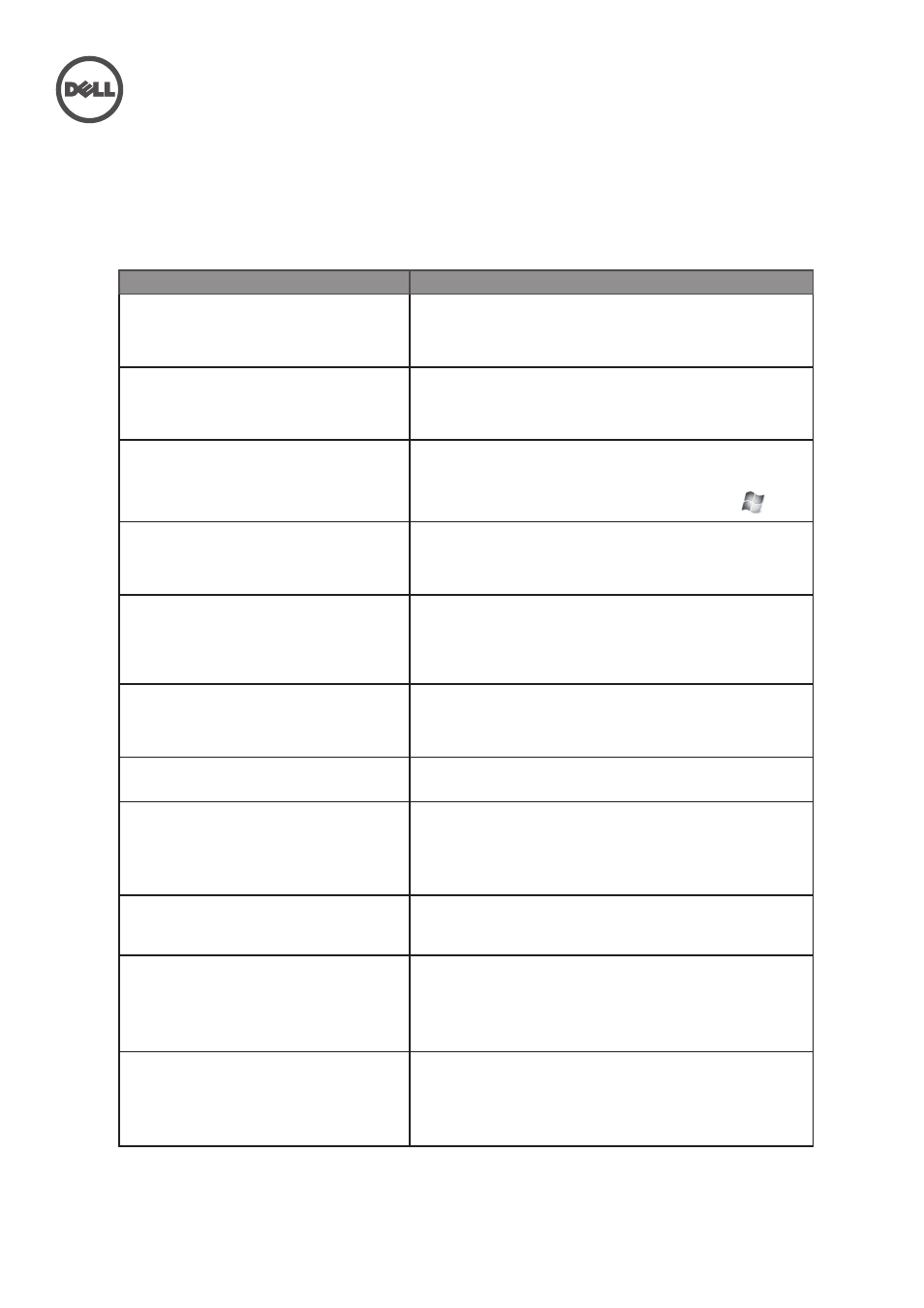
Проводная док-станция Dell устранение неисправностей
Проблемы и возможные решения
Проблемы
Возможные решения
1. На мониторе, подключенном к док-
станции, отсутствует видеоизображение.
• Проверьте подключение видео-кабелей.
• Отсоедините адаптер питания от розетки электропитания,
подождите 10 секунд и снова вставьте вилку шнура питания
в розетку электропитания.
2. На мониторе, подключенном к док-
станции, видеоизображение передается
с искажениями.
• Проверьте подключение видео-кабелей.
• Проверьте разрешение видеоизображения через Панель
управления > Все элементы панели управления >
Отображение > Изменить настройки отображения.
3. На мониторе, подключенном к док-
станции, отсутствует видеоизображение
в расширенном режиме.
Измените настройки следующим образом:
1. Через Панель управления > Все элементы панели управления
> Изображение > Изменить настройки изображения.
2. Нажатиями сочетания клавиш "Клавиша Windows + P”
4. Аудиоразъемы док-станции не работают. • Проверьте настройки через Панель управления > Все элементы
панели управления > Звук и убедитесь, что USB аудиоустройство
подключено и имеет настройки по умолчанию. Для отображения
вариантов настройки нажмите правую кнопку мыши.
5. Разъемы USB док-станции не работают.
• Отсоедините адаптер питания от розетки электропитания,
подождите 10 секунд и снова вставьте вилку шнура питания
в розетку электропитания. Обновите драйвер USB 3.0 хост-
контролера до последней версии (см. Руководство по
быстрой установке).
6. Внешнее USB 3.0 устройство чтения карт-
памяти не обнаружено.
• Проверьте настройки через Панель управления > Все элементы
панели управления > Звук и убедитесь, что USB аудиоустройство
подключено и имеет настройки по умолчанию. Для отображения
вариантов настройки нажмите правую кнопку мыши.
7. Контент HDCP не отображается на
мониторе, поключенном к док-станции.
• HDCP-контент в данный момент не поддерживается.
8. Не происходит установка драйвера
DisplayLink.
Получить драйвер можно следующим образом:
1. Скачать последнюю версию драйвера на сайте DisplayLink
по адресу: www.displaylink.com/support.
2. Подключиться к сайту Windows Update с док-станции
(при помощи Wi-Fi или порта Ethernet ноутбука).
9. Не происходит загрузка ноутбука с
подключенной док-станции.
• Отсоедините все USB-устройства, подключенные к док-
станции; некоторые неопознанные загрузочные устройства
могут блокировать загрузку.
10. Отсутсвует привод компакт-дисков и
доступ в Интернет для загрузки
драйвера.
• Подключите внешний CD-привод для загрузки драйвера с
компакт-диска.
• Загрузите драйвер при помощи подключенного к Интернету
компьютера, скопируйте его на запоминающее устройство
USB и запустите программу установки.
• Подключите внешний CD-привод для загрузки драйвера с
компакт-диска.
• Загрузите драйвер при помощи подключенного к Интернету
компьютера, скопируйте его на запоминающее устройство
USB и запустите программу установки.
11. При первом подключении к Интернету
появляется сообщение об ошибке.